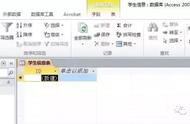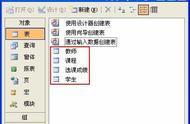用Access做个小软件,某个字段中的数据就是固定的几样,而且这几样也很少更新。
这样的例子很多,比如:
(1)性别字段:男、女、未知
(2)成绩字段:优、良、中、及、不及
这个时候在设置该字段的类型时用“查阅向导”就非常方便了。
Access数据表的数据表字段的“查阅向导”通过向导方式设置该字段的数据以下面两种情况:
(1)自定义的列表数据
(2)其他表中的某个字段的数据(这个时候可以方便另建一个数据表)
在使用“查阅向导”设置好类型后,可以使用该字段对应的“查阅”选项卡进一步设置该字段,以满足更复杂的数据输入规范要求,包括输入的控件、宽度、是否允许多值输入等等。
下面用例子说明:
【例1】学生信息表 需要 性别 字段
操作步骤如下:
(1)在 学生信息表 表 的 设计视图的 “性别”字段的“数据类型”下拉列表中选择“查阅向导”

(2)在 查询向导 对话框 选择“自行键入所需的值(V)。”; 点击“下一步”按钮。

(3)在 查询向导 对话框 中 输入 该字段所有可以使用的值,这里就用1列,把输入的数据填入在 第1列 列表对应的单元格中就可以了。填写好后可以适当地调整一下宽度,然后点击“下一步”按钮。